Como adicionar divulgação de afiliados para cada postagem do blog automaticamente
Publicados: 2023-07-28Deseja adicionar uma divulgação de afiliado para cada postagem do blog automaticamente?
O marketing de afiliados é uma das maneiras mais fáceis de ganhar dinheiro online. No entanto, se você não divulgar seus links de afiliados, poderá ter problemas legais.
Neste artigo, mostraremos como você pode adicionar uma divulgação de afiliado a todas as postagens do seu blog WordPress.
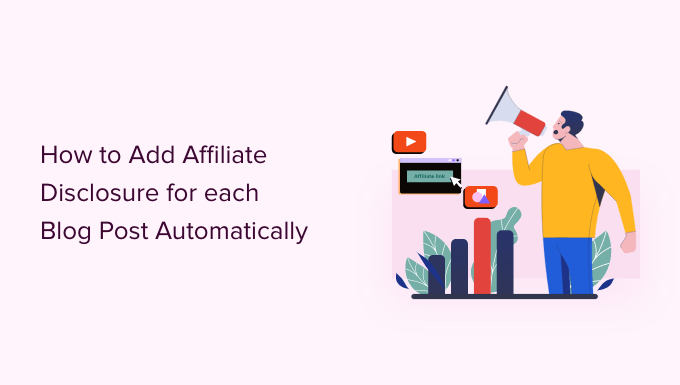
Por que adicionar uma divulgação de afiliado a cada postagem no blog do WordPress?
Com o marketing de afiliados, você ganha uma comissão toda vez que alguém clica em um link de referência e faz uma compra. É uma ótima maneira de ganhar dinheiro com blogs online com o WordPress.
No entanto, você deve deixar claro que seus links são anúncios pagos adicionando um aviso de afiliado. Isso significa apenas postar um pequeno aviso explicando o que é marketing de afiliados e que você ganha dinheiro falando sobre o produto ou serviço.
Muitos países têm leis sobre a não divulgação de endossos pagos. Por exemplo, nos Estados Unidos, você pode receber uma multa da Federal Trade Commission. Você pode até acabar banido de redes respeitáveis, como afiliados da Amazon.
Mesmo que você não tenha problemas legais, os clientes que clicarem em links de afiliados não divulgados podem se sentir enganados e parar de visitar seu site WordPress.
Como adicionar uma divulgação de afiliado a cada postagem do blog WordPress
Uma opção é publicar o aviso de afiliado em sua própria página, como fazemos no WPBeginner.
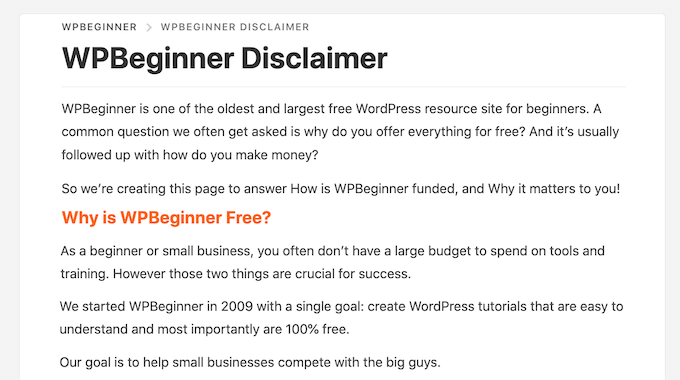
Você pode adicionar um link para cada página que apresenta um URL de afiliado. Essa pode ser uma boa escolha se você tiver uma divulgação mais longa e não quiser desviar a atenção do conteúdo da postagem.
Se o seu for curto, geralmente você pode adicionar o texto completo do aviso de isenção de responsabilidade a cada postagem.
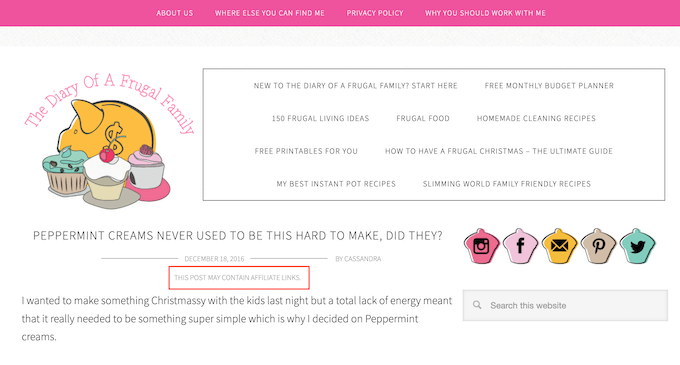
Não importa qual opção você escolha, você pode economizar tempo e esforço adicionando a divulgação do afiliado automaticamente. Basta usar os links rápidos abaixo para ir direto para o método que deseja usar.
- Método 1. Adicionar divulgação de afiliados usando links bonitos
- Método 2. Adicionar divulgação de afiliado usando WPCode (mais personalizável)
- Método 3. Adicionar Divulgação de Afiliados Usando o Editor de Site Completo (Somente Temas Habilitados para Bloco)
Método 1. Adicionar divulgação de afiliados usando links bonitos
Pretty Links é um dos melhores plugins de marketing de afiliados que pode automatizar todas as suas atividades de afiliados, incluindo a adição de uma divulgação.
O Pretty Links vem com um recurso avançado de vinculação automática que permite inserir as palavras-chave ou frases que você deseja transformar em URLs de afiliados.
Toda vez que você digitar esta palavra ou frase, Pretty Links irá transformá-la em um URL de afiliado automaticamente. Melhor ainda, se você criou uma página de aviso de divulgação, o Pretty Links também pode adicionar um link para ela na postagem.
Por exemplo, se você adicionar “MacBook Pro” como uma palavra-chave e depois usar essa frase em uma nova postagem, o Pretty Links transformará automaticamente “MacBook Pro” em um URL de afiliado e adicionará um link à sua página de aviso de divulgação.
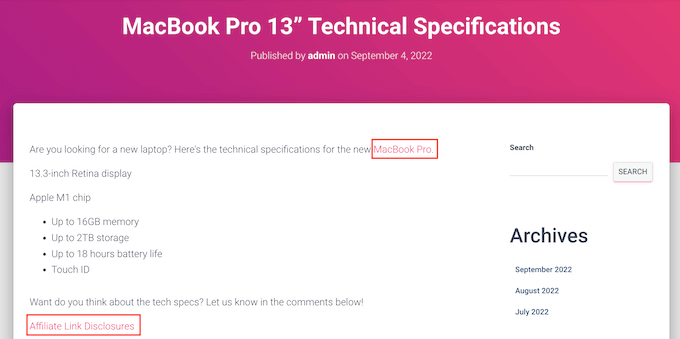
Observação: Pretty Links não inserirá o link de divulgação se você apenas adicionar URLs afiliados manualmente. Só funciona quando uma postagem usa links automáticos de palavras-chave.
Para começar, você precisará instalar e ativar o Pretty Links. Se precisar de ajuda, consulte nosso guia sobre como instalar um plug-in do WordPress.
Após a ativação, vá para Pretty Links » Ativar . Você pode então adicionar sua chave de licença ao seguinte campo: 'Digite sua chave de licença do Pretty Links Pro.'
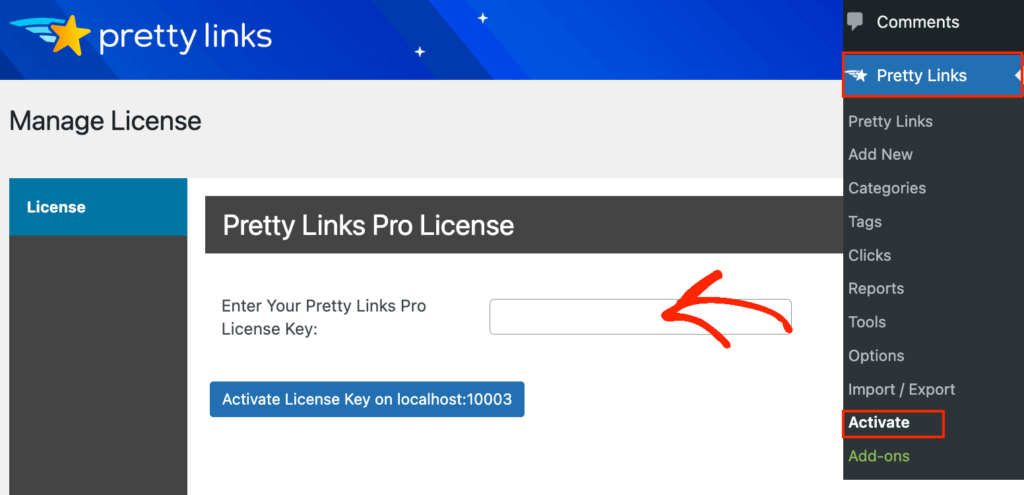
Você pode encontrar essas informações em sua conta no site Pretty Links. Depois de digitar essas informações, clique no botão 'Ativar'.
Feito isso, você precisará ir em Pretty Links »Adicionar novo e depois adicionar o primeiro link que deseja gerenciar usando o plugin Pretty Links.
Para obter instruções passo a passo detalhadas, consulte nosso guia sobre como ocultar links de afiliados em seu site WordPress.
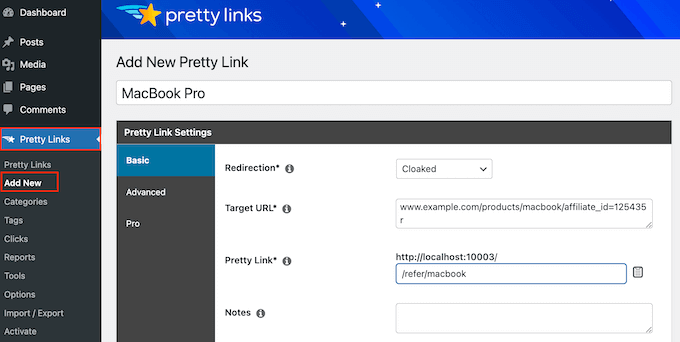
Depois disso, clique na guia 'Pro'. No campo 'Palavras-chave', digite cada palavra ou frase onde deseja inserir automaticamente este URL de afiliado.
Simplesmente repita este processo para todos os seus links de afiliados.
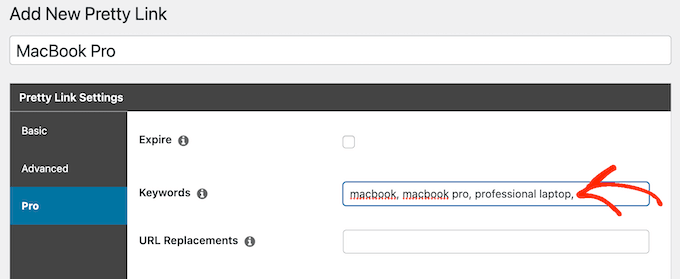
Toda vez que adicionar esse URL de afiliado, o Pretty Links também adicionará um link ao seu aviso de divulgação.
A próxima etapa é criar a página de aviso de divulgação à qual o Pretty Links será vinculado. Basta ir para Páginas »Adicionar novo . Você pode então digitar seu aviso de isenção de responsabilidade de afiliado e adicionar quaisquer categorias ou tags que deseja usar.
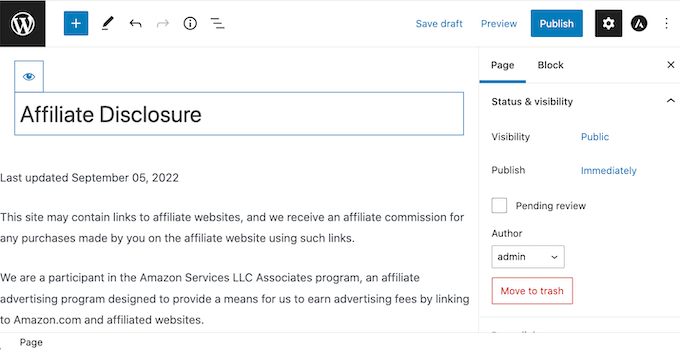
Quando estiver satisfeito com a isenção de responsabilidade, publique a página para torná-la ativa. É uma boa ideia anotar o URL da página, pois você precisará dele na próxima etapa.
Feito isso, basta ir em Pretty Links » Options . Em seguida, clique na guia 'Substituições'.
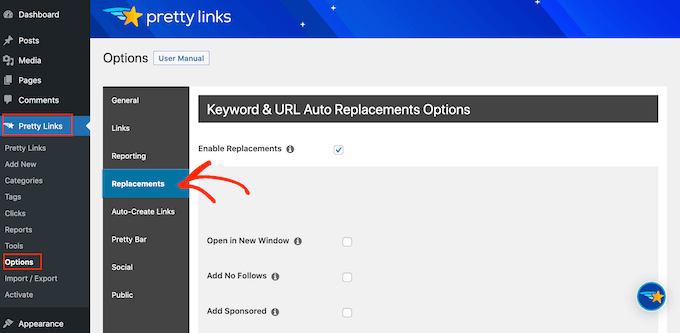
Aqui, marque a caixa 'Ativar substituições' se ainda não estiver selecionada.
Depois disso, marque a caixa 'Link para divulgações'. Na caixa 'URL', vá em frente e insira sua URL de divulgação de afiliado.
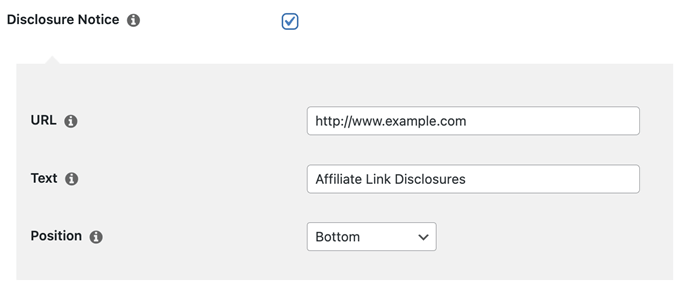
Por padrão, Pretty Links usará 'Divulgações de links afiliados' como o texto do seu link. No entanto, você pode alterar isso para o que quiser digitando no campo 'Texto'.
Você também pode alterar onde Pretty Links adiciona o link de isenção de responsabilidade de afiliado. Por padrão, ele mostra a URL na parte inferior da postagem, para não distrair os visitantes do conteúdo da postagem.
Outra opção é adicionar o aviso de isenção de responsabilidade no topo da postagem. É aqui que o incluímos no WPBeginner.
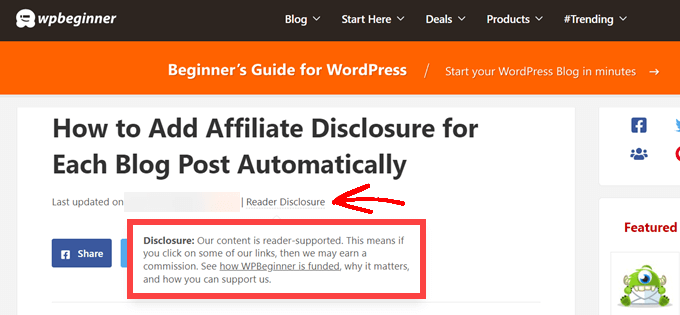
Isso permite que os visitantes saibam que a postagem contém um link de afiliado antes de começarem a ler, o que é uma boa maneira de criar confiança com seu público. No entanto, algumas pessoas podem ver o aviso e decidir não permanecer na página, o que pode aumentar sua taxa de rejeição.
Você também pode adicionar o aviso de isenção de responsabilidade na parte superior e inferior de cada postagem. Isso pode ser uma boa ideia se você escrever postagens muito longas, mas a maioria dos sites não precisa de várias divulgações por página.
Para colocar o URL do afiliado, basta abrir o menu suspenso 'Posição' e escolher Inferior, Superior ou Superior e Inferior.
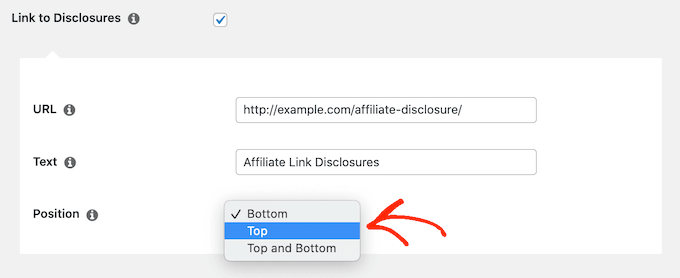
Depois de fazer isso, basta rolar até a parte inferior da página.
Em seguida, clique no botão 'Atualizar'.
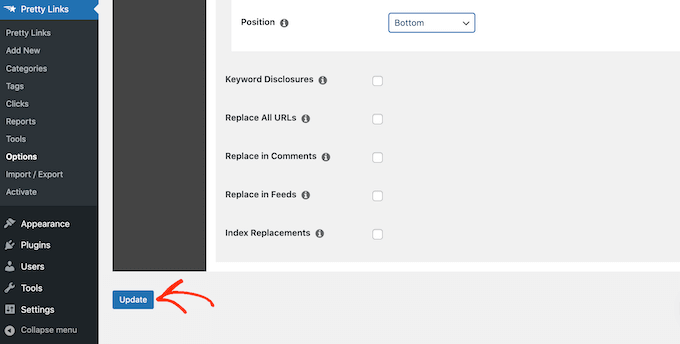
Agora, o Pretty Links adicionará um link de divulgação de afiliado sempre que inserir automaticamente um URL de afiliado em suas postagens, páginas ou tipos de postagem personalizados.
Método 2. Adicionar divulgação de afiliado usando WPCode (mais personalizável)
Às vezes, você pode querer adicionar a divulgação do afiliado a diferentes áreas de cada postagem do blog. Por exemplo, você pode mostrar a divulgação depois de mencionar cada produto afiliado pela primeira vez.
Nesse caso, você pode criar um shortcode que adiciona seu aviso de isenção de responsabilidade de afiliado. Isso lhe dá controle total sobre onde a divulgação aparece, sem que você precise digitar o texto inteiro todas as vezes.
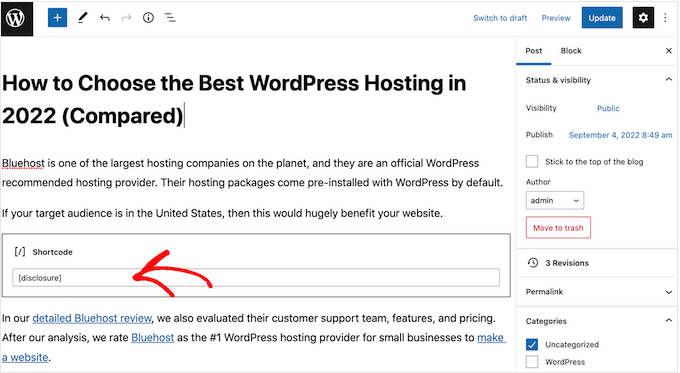
A maneira mais fácil de criar um shortcode personalizado é usando o WPCode. Este plug-in permite adicionar trechos de código ao WordPress sem editar o arquivo functions.php do seu tema.
O WPCode também ajuda a evitar erros comuns executando a validação de trecho de código inteligente.
Existem várias maneiras de adicionar uma divulgação de afiliado usando o WPCode. Além do método shortcode, também compartilharemos uma maneira fácil de adicionar automaticamente o aviso de isenção de responsabilidade a cada postagem, página ou tipo de postagem personalizada.
A primeira coisa que você precisa fazer é instalar e ativar o plug-in WPCode gratuito em seu site. Para obter mais detalhes, consulte nosso guia passo a passo sobre como instalar um plug-in do WordPress.
Após a ativação, vá para Code Snippets » Add Snippet .
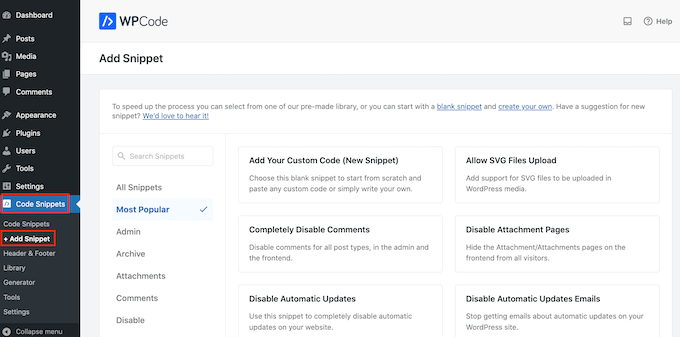
Isso o levará à página 'Adicionar snippet', onde você poderá ver todos os snippets prontos que podem ser usados em seu site.
Como queremos adicionar código personalizado no WordPress, passe o mouse sobre 'Adicionar seu código personalizado (novo trecho)'. Em seguida, clique em 'Usar snippet' quando ele aparecer.
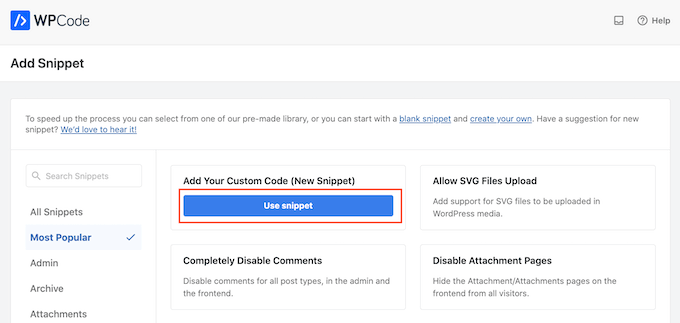
Para começar, insira um título para o snippet de código personalizado.
Pode ser qualquer coisa que o ajude a identificar o snippet na área de administração do WordPress.
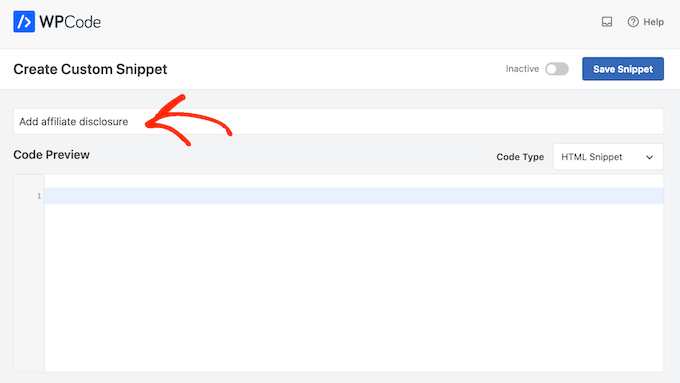
Vamos adicionar um snippet PHP, então abra o menu suspenso 'Tipo de código' e escolha a opção 'Snippet PHP'.
Você pode então ir em frente e colar o seguinte código na caixa de código:
function disclosure() {
return "<p class='disclosure'>This site may contain links to affiliate websites, and we receive an affiliate commission for any purchases made by you on the affiliate website using such links.</p>";
}
add_shortcode( 'disclosure', 'disclosure' );
Você pode usar qualquer texto como seu aviso de afiliado, simplesmente editando o código acima. Por exemplo, você pode querer adicionar um link em HTML à sua página de divulgação de afiliado.

Depois de fazer isso, role até a seção 'Inserção' e verifique se a opção 'Inserção automática' está selecionada.
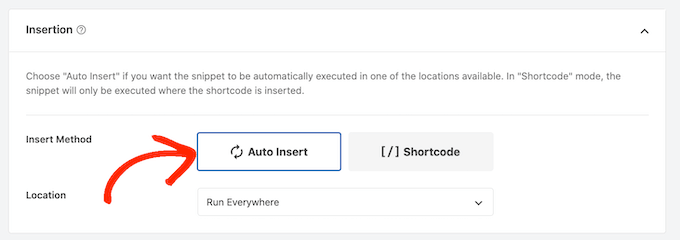
Em seguida, abra o menu suspenso 'Localização' e escolha 'Somente front-end', pois queremos usar esse código apenas no front-end de nosso site, que é o que os visitantes veem quando visitam seu site.
Você também pode organizar seus snippets adicionando tags.
Quando estiver satisfeito com a configuração do snippet, role até o topo da tela e clique em 'Salvar snippet'.
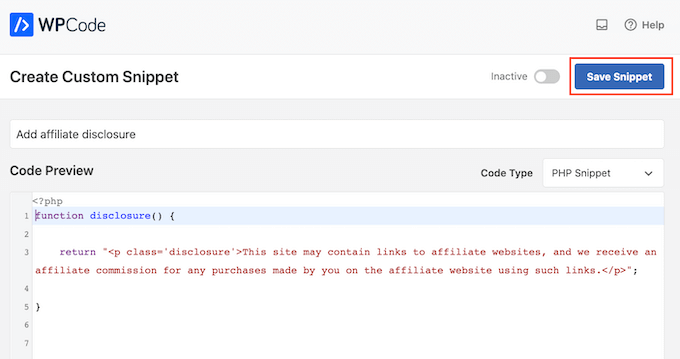
Depois disso, você pode ativar o snippet de código clicando no botão 'Ativo'.
Por fim, não se esqueça de salvar a alteração clicando em 'Atualizar'.
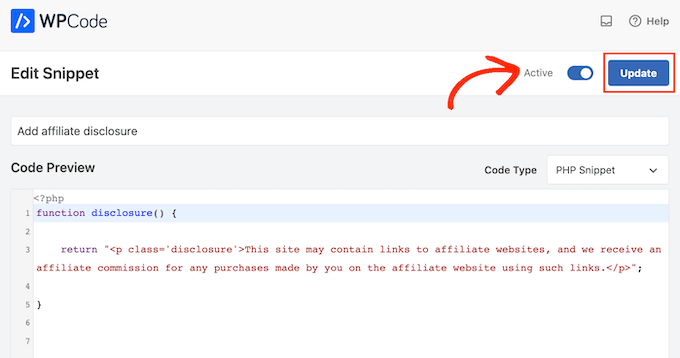
Agora você pode adicionar a divulgação do afiliado a qualquer página, postagem ou tipo de postagem personalizada usando o shortcode [disclosure] . Para mais detalhes sobre como colocar o shortcode, você pode ver nosso guia sobre como adicionar um shortcode no WordPress.
Como exibir automaticamente a divulgação de afiliados com WPCode
Com o WPCode, existem várias maneiras diferentes de adicionar uma divulgação de afiliado ao seu site WordPress, incluindo adicioná-la automaticamente a cada postagem.
Isso pode economizar muito tempo e esforço, já que você não precisa adicionar o shortcode manualmente. No entanto, a divulgação aparecerá no mesmo local em todas as páginas.
Para adicionar automaticamente o aviso legal, basta criar um novo snippet de código personalizado seguindo o mesmo processo descrito acima. No entanto, desta vez, abra o menu suspenso 'Tipo de código' e selecione 'Snippet HTML'.
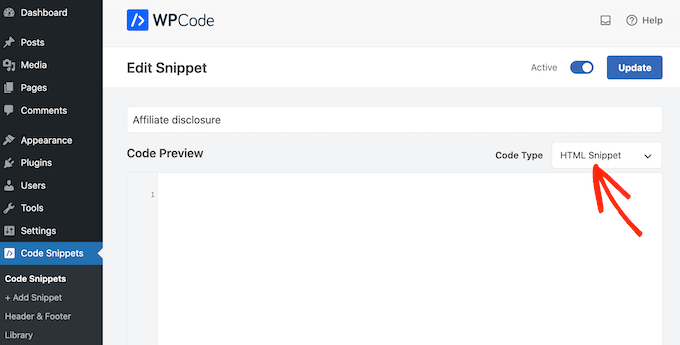
Agora você pode adicionar seu aviso de isenção de responsabilidade no editor de código, completo com a formatação que deseja usar. Por exemplo, aqui estamos adicionando um aviso simples como um novo parágrafo:
<p>This site may contain links to affiliate websites, and we receive an affiliate commission for any purchases made by you on the affiliate website using such links.</p>
Em seguida, role até a seção 'Inserção' e abra o menu suspenso 'Localização'.
Agora você pode escolher onde esse aviso de isenção de responsabilidade deve aparecer, como 'Inserir após a postagem' ou 'Inserir antes do conteúdo'.
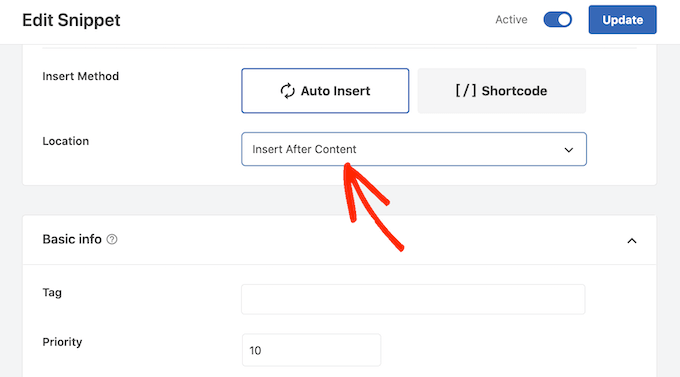
Você pode prosseguir e habilitar o snippet seguindo o mesmo processo descrito acima. O WPCode agora mostrará automaticamente o aviso de isenção de responsabilidade em cada página, postagem e tipo de postagem personalizada, sem que você precise adicionar o shortcode manualmente.
Método 3. Adicionar Divulgação de Afiliados Usando o Editor de Site Completo (Somente Temas Habilitados para Bloco)
Se você estiver usando um tema baseado em blocos como o Hestia Pro, poderá adicionar uma divulgação de afiliado ao modelo de postagem de blog do seu tema.
Essa é uma boa escolha se você quiser mostrar exatamente a mesma divulgação em cada postagem do blog. No entanto, você não terá a opção de alterar o estilo ou o texto em postagens individuais, portanto, não é uma boa escolha se deseja mostrar informações diferentes em páginas diferentes.
Para usar este método, vá para Temas »Editor no painel do WordPress.
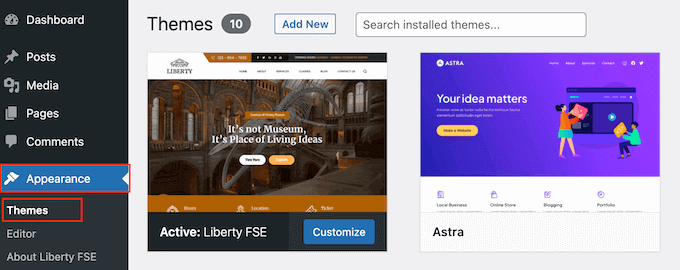
Por padrão, o editor de site completo mostrará o modelo inicial do seu tema, portanto, normalmente você desejará selecionar um novo modelo.
Se você deseja mostrar a divulgação do afiliado em todo o site, recomendamos adicioná-la à parte do modelo de rodapé.
No entanto, se você quiser apenas mostrar o aviso de isenção de responsabilidade em suas postagens de blog, clique em Modelos no lado esquerdo da tela na seção Design .
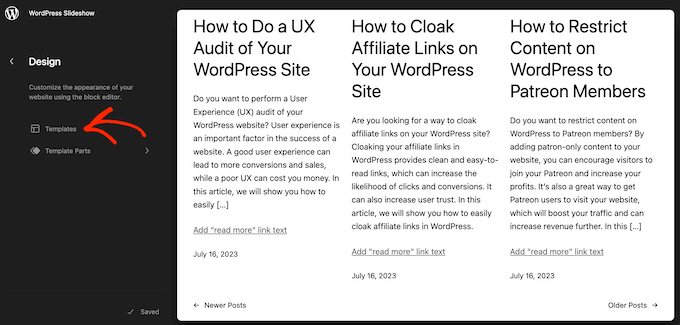
O editor agora mostrará todos os layouts que compõem o seu tema WordPress.
Basta clicar em ir em frente e clicar em 'Single'.
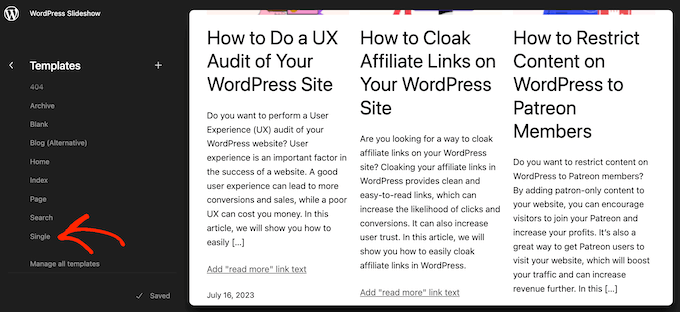
O WordPress agora mostrará uma visualização do modelo.
Para editar este modelo, vá em frente e clique no pequeno ícone de lápis.
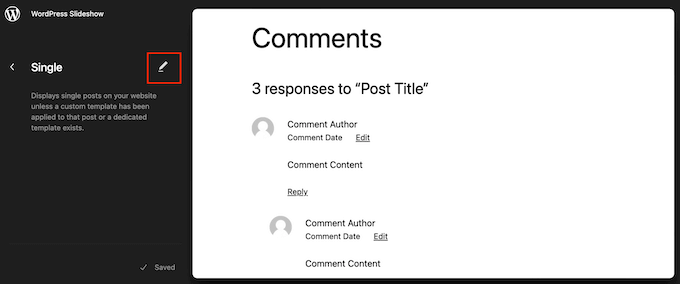
Feito isso, clique no ícone azul '+' no canto superior esquerdo.
Na barra de pesquisa exibida, digite 'Parágrafo' para encontrar o bloco correto.
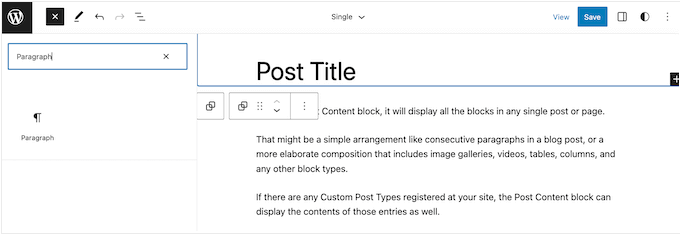
Agora você pode arrastar e soltar o bloco na área onde deseja mostrar o aviso.
Agora, clique no bloco e digite seu aviso de afiliado.
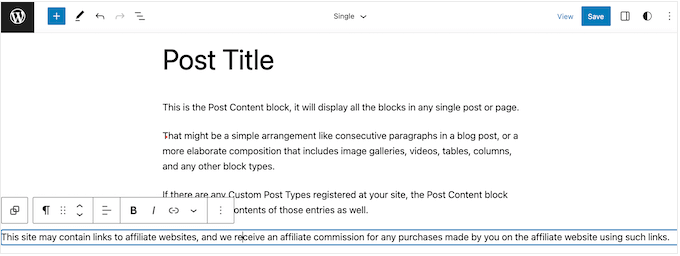
Você também pode alterar a aparência do aviso de isenção de responsabilidade.
Para alterar o tamanho da fonte, cor de fundo e muito mais, basta clicar para selecionar o bloco de parágrafo. Em seguida, selecione a guia 'Bloquear' no menu à direita.
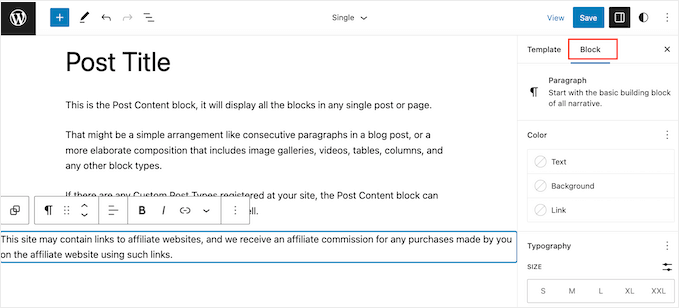
Agora você pode alterar a cor de fundo e a cor do texto ou aumentar ou diminuir o aviso de isenção de responsabilidade usando as configurações no menu à direita.
Quando estiver satisfeito com a aparência do aviso, clique no botão 'Salvar'.
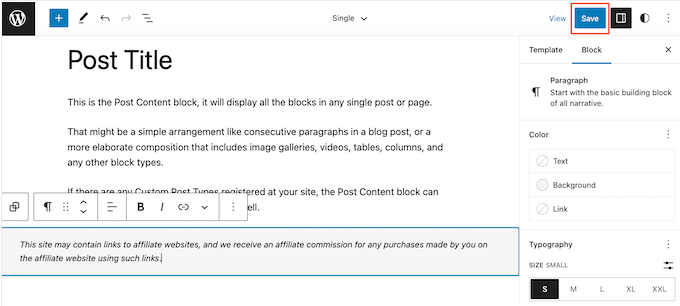
Agora, se você visitar qualquer postagem de blog em seu site afiliado, verá o aviso de isenção de responsabilidade em ação.
Esperamos que este artigo tenha ajudado você a aprender como adicionar divulgações de afiliados para cada postagem do blog automaticamente. Você também pode consultar nosso guia sobre os melhores plugins de brindes e concursos e como criar um boletim informativo por e-mail da maneira CERTA.
Se você gostou deste artigo, assine nosso canal do YouTube para tutoriais em vídeo do WordPress. Você também pode nos encontrar no Twitter e no Facebook.
